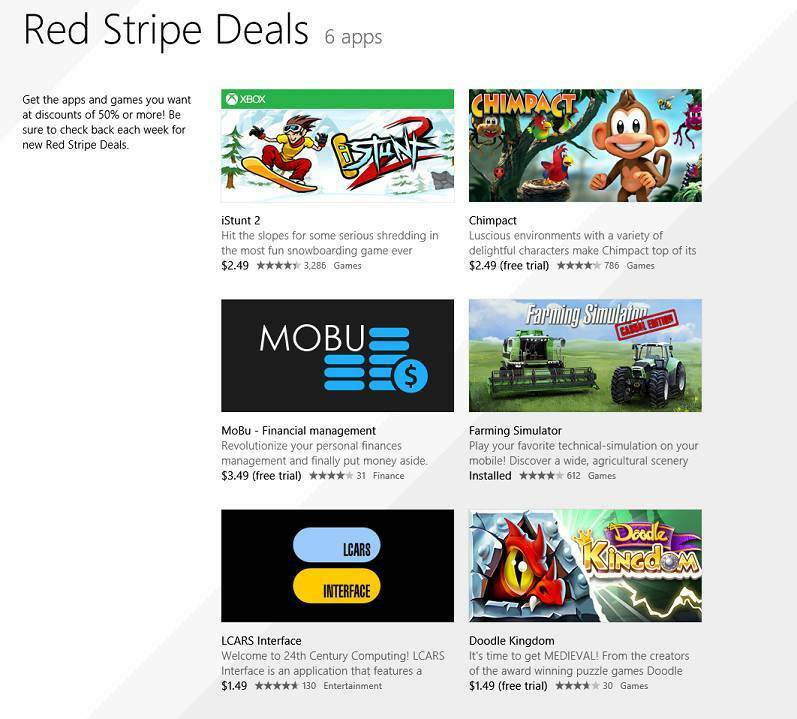- Als u niet in de buurt bent van de computer waarop u enkele wijzigingen moet aanbrengen, kunt u dit eenvoudig op afstand doen met de toe wmic-tool.
- Het proces is vrij eenvoudig, maar het vereist kennis van de naam, locatie en de benodigde opdracht voor de taak van het doelapparaat.
- We hebben een handige gids voor u opgesteld om de tijd die nodig is om dergelijke acties op afstand uit te voeren, te vereenvoudigen en te verminderen.

xINSTALLEER DOOR OP HET DOWNLOADBESTAND TE KLIKKEN
Deze software repareert veelvoorkomende computerfouten, beschermt u tegen bestandsverlies, malware, hardwarestoringen en optimaliseert uw pc voor maximale prestaties. Los pc-problemen op en verwijder virussen in 3 eenvoudige stappen:
- Download Restoro pc-reparatietool die wordt geleverd met gepatenteerde technologieën (patent beschikbaar) hier).
- Klik Start scan om Windows-problemen te vinden die pc-problemen kunnen veroorzaken.
- Klik Alles herstellen om problemen op te lossen die de beveiliging en prestaties van uw computer beïnvloeden
- Restoro is gedownload door 0 lezers deze maand.
De wmic-tool kan voor een breed scala aan doeleinden worden gebruikt en gelukkig behoort ook het uitvoeren van opdrachten op externe apparaten tot de vele bevoegdheden.
Hoewel het voor sommigen misschien zo lijkt, is dit verre van raketwetenschap, en het komt allemaal neer op het kennen en invoeren van de juiste commando's.
U zult zien, zoals we u in dit artikel gaan laten zien, dat het uitvoeren van opdrachten op een externe computer met behulp van de wmic-tool een fluitje van een cent is.
We gaan je door het hele proces leiden en de nodige commando's met je delen, zodat je het voor toekomstig gebruik hebt.
Hoe kan ik een opdracht uitvoeren op een externe computer met wmic?
Voordat we beginnen, is het belangrijk om te weten dat u, om deze functie te gebruiken, beheerdersrechten moet hebben.
Bovendien, als je het ook hebt over delen tussen de externe machines, moet het bestand/de map die je wilt delen al bestaan op de doelcomputer.
We gaan een voorbeeld gebruiken van een GPU-updateopdracht op de externe doelcomputer, om er zeker van te zijn dat u de essentie van het idee begrijpt.
Dit is dus wat u moet doen om een dergelijke taak met succes te voltooien:
- druk de ramen toets, zoek naar Opdrachtprompt en selecteer Uitvoeren als beheerder.

- Op de opdrachtprompt, type wmicen druk vervolgens op Binnenkomen.

- Voer het volgende commando in: WMIC /node: Computernaam-procesaanroep maakt "cmd.exe /c GPUpdate.exe"

OPMERKING
Zoals we al zeiden, dit is slechts een voorbeeld en u kunt elk commando uitvoeren dat u maar wilt. Vervang gewoon de computernaam door de naam van het externe apparaat dat u probeert te openen en in plaats daarvan de opdracht GPU bijwerken door de gewenste opdracht.
En bewaar voor de zekerheid de " rond de naam van de computer, zoals zonder de aanhalingstekens, lijken sommige tekens problemen te veroorzaken met deze opdracht.
Het spreekt voor zich dat er echter een nadeel is aan het gebruik van deze methode, omdat u de opdracht of de resultaten van het proces niet kunt zien als er een fout of onverwacht resultaat is opgetreden.
Laat dat je echter niet ontmoedigen, aangezien veel Windows-gebruikers dergelijke opdrachten al jaren op afstand uitvoeren en de problemen weinigen en ver uit elkaar lagen.
Omdat we het over wmic hebben, hebben andere Windows-gebruikers gemeld dat ze te maken hebben met toegang is geweigerd, en alias niet gevonden fouten, daarom hebben we enkele oplossingen voor u voorbereid.
Bekijk ook zeker de lijst met opdrachten voor toegang tot alle systeeminformatie op uw Windows-apparaat, voor het geval u het nodig heeft.
Als u de wmic-tool op Windows 11 probeert te gebruiken en het systeem zegt: het wordt niet herkend, kunnen wij u ook helpen om met die situatie om te gaan.
Was dit artikel van hulp voor u? Deel uw ervaring met ons in de opmerkingen hieronder.
 Nog steeds problemen?Repareer ze met deze tool:
Nog steeds problemen?Repareer ze met deze tool:
- Download deze pc-reparatietool goed beoordeeld op TrustPilot.com (download begint op deze pagina).
- Klik Start scan om Windows-problemen te vinden die pc-problemen kunnen veroorzaken.
- Klik Alles herstellen om problemen met gepatenteerde technologieën op te lossen (Exclusieve korting voor onze lezers).
Restoro is gedownload door 0 lezers deze maand.